„Wie kann ich die Bilder oder Videos meiner IP-Kamera im VLC Player ansehen oder wiedergeben?"
„Warum funktioniert der Videosteam mit VLC nicht?"
„Es gibt immer Fehlermeldung, wenn ich die IP-Kamera in VLC Player Software einrichte. Was tun?"
Wenn Sie auch die ähnlichen Fragen zur Konfiguration der IP Cam mit VLC Player oder zum RTSP Stream haben, lesen Sie einfach weiter!
- Anleitung: IP-Kamera mit VLC Player verbinden
- Fehlerbehebung für die Einrichtung & Videostreaming
- Andere Lösung für RTSP-Stream-Anzeigen
Teil 1. IP-Kamera mit VLC Player verbinden – Anleitung und Erklärung
Wie wird dann der VLC Player eingerichtet, um den RTSP Stream der IP-Kamera zu empfangen und abspielen?
Schritt 1. IP Adresse der IP-Kamera finden
Um die IP-Kamera in VLC-Player einbinden, brauchen Sie dann den RTSP URL Ihrer IP-Kamera im VLC Player eingeben. So müssen Sie zuerst die IP-Adresse der IP-Kamera finden.
Die IP-Adresse können Sie in der Regel auf dem Client der IP-Kamera herausfinden. Hiermit nenne ich Reolink Client als Beispiel.
Öffnen Sie die Reolink Client-Software und melden Sie sich bei der IP-Kamera, klicken Sie auf „Geräteinstellung" > „Network Status" und dann finden Sie die IP-Adresse.
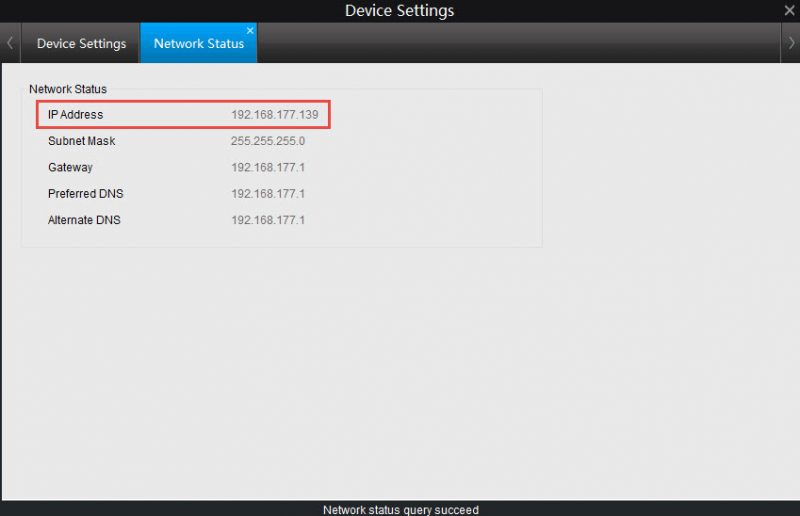
Schritt 2. Die neueste VLC Player herunterladen und installieren
Schritt 3. Starten Sie den VLC Player und dort zum Menüpunkt „Medien" –> „Open Network Stream" –> „Network" öffnen.
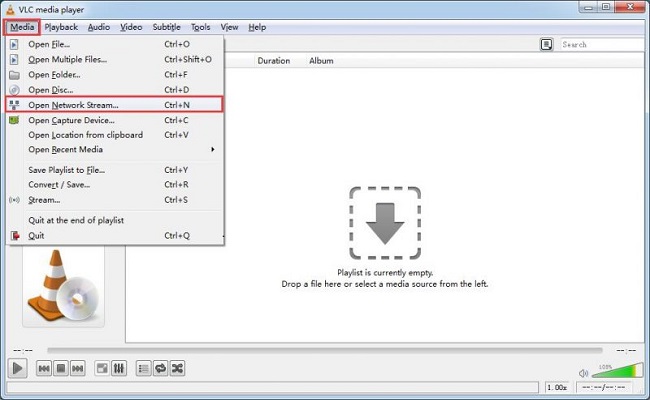
Schritt 4. Geben Sie den RTSP URL Ihrer IP-Kamera ein
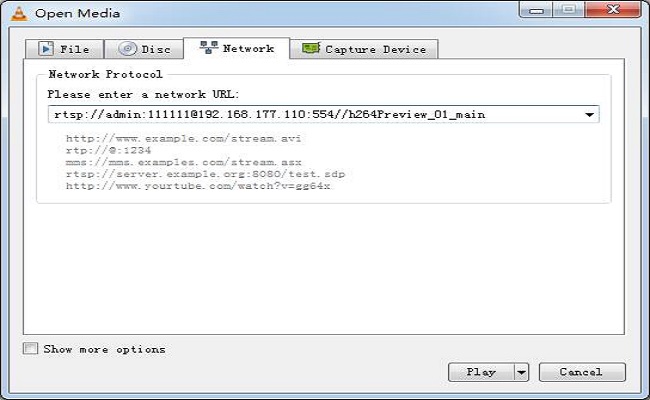
Hier nenne ich Reolink IP-Kameras als ein Beispiel. Der RTSP URL der Reolink Kameras folgt:
Main Stream: rtsp://admin:password@ip_address:554/h264Preview_01_main
Sub Stream: rtsp://admin:password@ip_address:554/h264Preview_01_sub
Wenn die IP-Adresse Ihrer IP-Kamera beispielweise 192.168.0.110 und das Passwort 111111 ist, sollten Sie diese RTSP Adresse eingeben:
Main Stream: rtsp://admin:111111@192.168.0.110:554/h264Preview_01_main
Sub Stream: rtsp://admin:111111@192.168.0.110:554/h264Preview_01_sub
Nachdem Sie die richtige RTSP Adresse eingegeben, können Sie dann einfach auf „Play" klicken und dann den Videostream im VLC live ansehen.

Hinweis: es gibt einige Punkte, die Sie bei der Einstellung des VLC Players für Stream noch beachten müssen.
1. Die IP-Adresse der IP-Kamera kann sich ändern
Die IP-Adresse der IP-Kamera ändert sich möglicherweise ständig, da der Heimrouter den Geräten im Zuhause normalerweise dynamische IP-Adressen zuweisen. Das heißt, bei jedem Neuzugriff oder jedem Neustart kann die IP-Kamera eine neue IP-Adresse erhalten.
Falls Sie nicht jedes Mal die IP-Adresse der IP-Kamera bestätigen möchten, können Sie „Device Settings" im Client finden und wählen Sie „Static" für „Network Access" aus, um die IP-Adresse der IP-Kamera immer gleich zu halten.
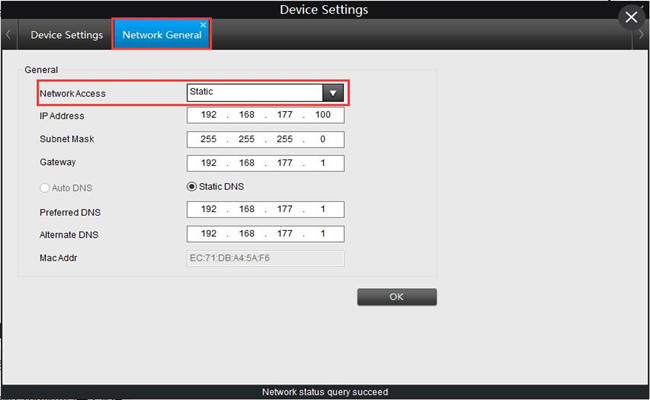
2. Die Regel für die RTSP Adresse der IP-Kamera kann sich von verschiedenen Marken unterscheiden
Die Regel der RTSP Adresse, die ich oben aufgelistet habe, ist nur die Regel für die Reolink IP-Kameras. Falls Sie eine IP-Kamera von anderen Marken benutzen, brauchen Sie sich wahrscheinlich an den Support Team des IP-Kamera-Herstellers wenden, um die Regel der RTSP Adresse zu bestätigen.
Teil 2. IP-Kamera mit VLC Player verbinden und den RTSP Stream anzeigen -Fehlerbehebung
Bei der Einstellung könnten Sie vielleicht noch auf verschiedenen Problemen stoßen.
„Ich habe die IP-Kamera mit VLC Player verbunden aber das Streaming wird stark zeitverzögert und manchmal sogar gar kein Bild!"
„Nachdem ich den VLC Player installiert und die RTSP Adresse eingegeben habe, kommt immer eine Fehlermeldung."
Hierbei können Sie dann die folgenden Tipps versuchen, um das Problem mit dem RTSP Stream via VLC zu lösen.
- Aktualisieren Sie Ihren VLC Media Player auf die neueste Version.
- Checken Sie, ob die IP-Adresse der IP-Kamera sich geändert hat.
Wenn ja, dann benutzen Sie die neue IP-Adresse und ändern Sie den Stand der IP-Adresse der IP-Kamera von „dynamisch" auf „statisch".
- Checken Sie, ob Sie eine richtige RTSP Adresse eingegeben haben.
Wie ich oben erklärt, dass die Regel für die RTSP Adresse der IP-Kamera sich von verschiedenen Marken unterscheiden kann.
- Prüfen Sie, ob das RTSP Setting im Client aktiviert wird.
Zudem brauchen manche IP-Kameras vielleicht noch die Aktivierung des RTSP Settings. Hierbei können Sie normalerweise die RTSP-Funktion in dem Client der IP-Kamera unter „Netzwerk Einstellung" finden und dann prüfen.
Teil 3. RTSP Stream im Browser anzeigen
Außer der VLC Lösung fragen Sie vielleicht: gibt es Möglichkeit, via Browser den RTSP Stream der IP-Kamera aufzurufen und anzuzeigen, ohne dass ein Player oder eine Software wie VLC auf den PC installieren.
Ja. Sie können dann via DynDNS eine einzige URL-Adresse eingeben, um den RTSP Stream im Browser anzuzeigen. Hier finden Sie die Schritt-für-Schritt-Anleitung.
Hat dieser Artikel Ihnen geholfen? Haben Sie noch welche Frage zum Thema „IP-Kamera mit VLC verbinden"? Teilen Sie Ihre Ideen oder Fragen mit uns!



wie kann ich eine Reolink Kamera, die an den Reolink NVR angeschlossen ist, in VLC oder einer anderen Software anzeigen lassen. Im LAN befindet sich ja dann nur die IP Adresse des NVR, nicht der einzelnen Kameras.
Die Anleitung für VLC funktioniert (wahrscheinlich aus dem obengenannten Grund) bei mir nicht.
Woher weiß ich, welche Adresse ich im VLC als Stream eingeben muss? Muss die Main oder die Sub Adresse sein? Nehme ich die Adresse des NVR oder die IP Adresse der einzelnen Kameras, die im NVR zugewiesen sind?
Wie kann ich den einzelnen Kameras an einem Reolink NVR eigene Ports zuweisen?
Hi Thomas,
danke für Ihre Nachricht! Leider kann man die IP-Kamera, die mit NVR verbindet ist, nicht mit VLC Player verbinden. Wenn Sie die IP-Kamera in VLC anzeigen lassen, muss die IP-Kamera dann direkt mit Router verbindet werden.
Und wenn Sie Main Stream zeigen möchten, dann geben Sie die Main IP Adresse ein, falls Sie Sub Stream sehen möchten, geben Sie dann die Sub Adresse ein. Beide Adresse sind OK.
Liebe Grüße
Nicola
Hallo Nicola,
ich habe das Problem, sobald der Stream kurzzeitig unterbrochen wird, bricht der Player ab und ich muss den Stream neu starten. Gibt es die Möglichkeit, dass der Player automatisch weitermacht, sobald die Verbindung wieder steht?
Vielen Dank und LG
Hartmut
Hi Hartmut, danke für Ihre Nachricht. Handelt es sich um die Reolink Kamera? Und was bedeutet der Neustart? Das heißt, solange Sie den Stream kurzzeitig unterbrechen, brauchen Sie nächste mal den Player neu einstellen z.B. URL wieder eingeben oder?
Liebe Grüße
Nicola
Hi Nicola,
nein , es ist keine Reolink Kamera :(, aber ich such schon seit Monaten Hilfe im Internet. Es ist ein Problem vom VLC-Player. Ich hoffe, dass Sie mir trotzdem helfen können.
Sobald die Verbindung unterbricht, auch nur kurzzeitig, sehe ich nur noch das Hütchen im VLC-Fenster. Ich muss dann die URL von der Kamera neu starten. Wie kann ich erreichen, dass der VLC-Player automatisch weiter das Kamerabild zeigt, sobald die Verbindung wieder hergestellt ist?
Vielen Dank schon mal.
LG
Hartmut
Hi Hartmut,
leider können wir hier keine Lösung für Sie geben, da verschiedene Kameras ganz unterschiedliche Bedienungsweise haben. Wir empfehlen Ihnen, vielleicht zuerst mit dem Kamera-Hersteller festzulegen, ob diese Situation normal ist und wie man das Problem lösen kann. Danke!
Liebe Grüße
Nicola
Hi Thomas, danke für Ihre Nachricht. Bis nun funktionieren die Reolink Kameras mit dem Fritzfon noch nicht. Aber um die Live BIlder der Kamera zu bekommen, können Sie diese Methode probieren. Hier ist die Anleitung: https://support.reolink.com...
LG
Nicola
Hi Nicola funktioniert die C1 Pro irgendwie mit Alexa? Soll ja über das App Monocle über RTSP funktionieren.Habe es leider aber noch nicht hinbekommen. Beste Grüße
Hi Georg,
Die C1 Pro arbeitet jetzt noch nicht mit Alexa. Nun sind Reolink Argus 2, Argus Pro, Argus Eco und Argus PT mit dem Alexa kompatibel. Und zurzeit nur für die USA, Kanada, Australien, Neuseeland verfügbar. Weitere Produkte und weitere Länder werden in der Zukunft unterschützt.
Liebe Grüße
Nicola
Danke Nicola für Deine Antwort, das liegt wohl nur am RTSP ? Amazon unterstützt den RTSP Port 443 und die Kamera selbst nur den den Port 554 unterstützt. Schon ärgerlich das es so lange dauert dies zu realisieren 😉 Da ich auch eine Argus 2 nutze bleibt mir erst mal keine andere Wahl eine weitere Kamera eines anderen Alexa kompatiblen Herstellers zu bestellen. Schade.
Hi Georg,
ja, wir müssen uns bei Ihnen dafür entschuldigen, dass diese Tätigkeit schon lange dauert. Wir arbeiten immer mit der Kompatibilität in EU und falls es irgendwelche Updates gibt, werden wir Ihnen rechtzeitig informieren oder Sie können sich über den neuesten Stand auf dem Laufenden halten, indem Sie unserem Facebook folgen: https://www.facebook.com/ReolinkTech/ Danke für Ihre Geduld!
Liebe Grüße
Nicola
Hi Nicola, ist die Argus 2 überhaupt rtps-gängig. Ich habe die VLC Anleitung 1:1 umgesetzt doch leider funktioniert es nicht
Liebe Grüße
Ralf
Hi Ralf,
entschuldigung für die Unannehmlichkeit. Leider unterstützt die Argus 2 RTSP nicht. Hier ist der Support Artikel: https://support.reolink.com/hc/en-us/articles/360007010473-How-to-Live-View-Reolink-Cameras-via-VLC-Media-Player
Für Livestream können Sie über Reolink App / Client auf die Argus 2 zugreifen.
Danke und liebe Grüße
Nicola
Genau, auch Argus Eco funktioniert NUR mit der APP oder NUR mit dem PC Client. Smart Home tauglich ist es NICHT.
nmap sagt, all 1000 scanned ports on are closed.
Also kein Port ist offen. Ueberhaupt kein Zugriff. Bei einer 20 EUR Kamera kann ich es noch nachvollziehen.
Auch der unten angeblich funktionierende cgi link zum Snapshot geht nicht (mehr?).
Das Ding ist unbrauchbar, halt nur mit einer app.
Schade, dass man in der community tief graben muss, um es herauszufinden und die kamera zu retouren. Schreibt es auf der hompage!
+++
This camera will not work, other than with reoling app or their pc client. not usable in smart home appliances.
nmap says, all 1000 scanned ports on camera-IP are closed.
So nothing is open here. given a 20EUR camera, this might be fine.
The CGI url link for making snapshots does not work either (anymore?).
This is a useless camera, but with app. well done!
It is a shame, that the main page does not state such important feature. Instead you have to dig deep into the community. well god praise the retoure.
Hi Tori, unser R&D Team arbeitet immer an dieser Smart Home Tätigkeit. Der Alexa Support und der Google Home Support werden voraussichtlich im ersten Quartal 2020 in Europa verfügbar sein. Und wir bemühen uns auch immer, mehr Zugriffsmöglichkeit auf Reolink akkubetriebene Kameras zu bringen. Für weitere Updates können Sie unser Facebook folgen https://www.facebook.com/ReolinkTech/
Vielen Dank und beste Grüße
Nicola
Moin Nicola,
danke für die Anleitung. Der sub-Stream läuft einwandfrei, der main-Stream zeigt lediglich ein schwarzes Bild. Ich habe auch schon mit den Settings in der App beim Fluent-Stream rumgespielt, leider ohne Erfolg. Hast du eine Idee, wo ich da noch eingreifen kann?
Danke und viele Grüße
Hi,
haben Sie die VLC Player auf neueste Version aktualisiert? Falls Sie schon die neuste VLC Player benutzen und das Problem immer existiert, können Sie sich an unseren Support Team wenden. Hier ist der Link: https://support.reolink.com/hc/en-us/requests/new Sie werden Ihnen schnell wie möglich beantworten und auch entsprechende Lösung anbieten.
Hi Bob, which reolink device do you use and in which country you use it?
Argus pro in Germany
Hi Bob, Sorry, until now, there has been no update on this issue in Europe. Once updated, we will post on FB in time. You can stay tuned to our Facebook page for more information. Thanks! 😉
Hallo, habe eine E1 und habe das obige 1:1 umgesetzt. Leider bekomme ich nur Fehelrmeldungen im VLS und auch bei MotionEye. Wo kann das Problem liegen?
Hi, leider unterstützt E1 das RTSP noch nicht: https://support.reolink.com/hc/en-us/articles/360007010473-How-to-Live-View-Reolink-Cameras-via-VLC-Media-Player
Für Livestream können Sie gerne die Reolink App oder Client Software benutzen.
Vielen Dank!
Nicola
Hi Christian,
danke für die Nachricht. Leider unterstützt E1 den HTTP und ONVIF Protokoll nicht, sodass sie den Livestream mit VLC und OBS beide nicht unterstützt. Für Live-Ansicht können Sie gernen unsere App oder Client benutzen.
Vielen Dank und liebe Grüße
Nicola
Hi Michael,
leider ist es noch nicht möglich, die Dateien immer in einem gleichen Ordner abspeichern. Wenn die Bilder auf FTP hochgeladen sind, wird es jeden Tag einen neuen Ordner erstellen, um die Dateien zu speichern.
Hallo, hat sich mittlerweile schon was geändert in der Firmware, dass bei der Argus 2 RTSP funktioniert und man mit dem VLC-Player darauf zugreifen kann? Das betreffende Post ist ja jetzt auch schon über 10 Monate alt...
Hallo, Christian. Leider unterstützt aktuell Argus 2 RTSP noch nicht.
Hallo, ich habe eine Argus PT, kann ich rtps nutzen?
Hallo Dirk Schneller,
danke für die Nachricht. Argus PT ist eine akkubetriebene Kamera. So unterstützt sie zurzeit RTSP Protokoll leider nicht.
Vielen Dank und viele Grüße
Nicola
Hallo
nach dem es keinen flash player mehr gibt funktioniert die Liveübertragung über Web nicht mehr. Was gibt es für Alternativen ?
Hallo Roland,
über Reolink App/Client können Sie jede Zeit Live-Videos ansehen. Übrigens können Sie auch folgende Methode versuchen, Überwachungskamera an PC/Mac anzuschließen: https://reolink.com/de/ueberwachungskamera-an-pc-anschliessen/
Beste Grüße
Nicola
Hallo Nicola,
wie kann ich E1 Pro Livebilder in einem Browser anzeigen? mit dem RTSP ist kein Problem und funktioniert einwandfrei.
Unterstützt E1Pro überhaupt HTTP?
Hallo Hamed,
E1 Pro unterstützt HTTP & HTTPS, aber den Fernzugriff via Web-Browser leider nicht.
Beste Grüße
Nicola
Hallo Nicola,
unterstützt E1 PRO HTTP? Livebild mit rtsp funktioniert aber in Browser kann ich keine Bilde sehen.
Ich habe das selbe Problem. Gibt es dafür eine Lösung?
Hallo,
Argus Eco ist eine kabellose akkubetriebene Kamera. Wenn kein Zugriff auf die Kamera besteht oder keine Bewegungserkennung durch den PIR-Sensor ausgelöst wird, wechseln die batteriebetriebenen Kameras von Reolink automatisch in den Standby-Modus, um die Batterieleistung zu sparen. Wenn Sie 24/7 Videüberwachungs oder -aufzeichnung benötigen, werden PoE oder WLAN Kameras mehr empfohlen.
Mehr WLAN-Kameras: https://store.reolink.com/de/wifi-security-cameras/
Mehr PoE-Kameras: https://store.reolink.com/de/poe-ip-cameras/
Beste Grüße
Nicola
Hallo,
Entschuldigung für die verspätete Antwort. Argus Eco ist eine akkubetriebene Kamera. Wenn kein Zugriff auf die Kamera besteht oder keine Bewegungserkennung durch den PIR-Sensor ausgelöst wird, wechseln die batteriebetriebenen Kameras von Reolink automatisch in den Standby-Modus, um die Batterieleistung zu sparen. Wenn Sie 24/7 Videüberwachungs oder -aufzeichnung benötigen, werden PoE oder WLAN Kameras mehr empfohlen.
Mehr WLAN-Kameras: https://store.reolink.com/de/wifi-security-cameras/
Mehr PoE-Kameras: https://store.reolink.com/de/poe-ip-cameras/
Beste Grüße
Nicola
Hallo Stefan,
entschuldigen Sie bitte, was meinen Sie mit FritzFon? DECT-Telefon, oder?
RTSP Stream im Browser unterstützt Reolink Argus-Serie aktuell leider nicht. Über Reolink Client oder App können Sie die Bewegungserkennung live ansehen.
Mit freundlichen Grüßen
Nicola